일부 Windows 10 사용자는 네트워크에서 다른 컴퓨터를 볼 수 없다고 불평합니다. 끝에서 동일한 문제가 발생하는 경우 컴퓨터에서 다음 해결 방법을 따르십시오.
Fix-1 네트워크 검색 켜기
[ 참고 : '사설'네트워크에서만이 설정을 변경하는 것이 좋습니다. ]
1. 실행 창을 열려면 Windows 키 + E 를 눌러야 합니다 .
2. 이 제어판 명령 을 복사하여 붙여넣고 Enter 키를 누르 십시오 .
control.exe / 이름 Microsoft.NetworkAndSharingCenter

3. 이제 왼쪽에서 " 고급 공유 변경 "을 클릭합니다 .
그것은 열립니다 고급 공유 설정 창을여십시오.

3. 이제이 창에서 " 네트워크 검색 켜기 "를 클릭 한 다음 " 파일 및 프린터 공유 켜기 "를 클릭합니다 .
4. 그런 다음“ 변경 사항 저장을 클릭합니다 .

완료되면 제어판 창을 닫습니다 .
네트워크에서 다른 컴퓨터를 볼 수 있는지 확인하십시오.
수정 -2 필요한 서비스가 실행 중인지 확인-
일부 서비스는 네트워크의 다른 컴퓨터를보기 위해 매우 필요합니다.
1. 열려면 서비스 , 유틸리티를 클릭 검색 상자 "를 입력 서비스를 "다음 "을 클릭 서비스 고가 검색 결과 창에".

2. 서비스 창에서 " 기능 검색 공급자 호스트 " 아래로 스크롤합니다 . 이제 두 번 클릭 해야 합니다.

3. 속성 창에서 ' 시작 유형 : '을 클릭 하고 " 자동 " 으로 설정해야합니다 .
4. 이제 " 시작 "을 클릭 하여 컴퓨터에서 서비스를 시작합니다.
5.“ 적용 ”을 클릭 한 다음“ 확인 ” 을 클릭합니다 .

6. 다시 서비스 창 에서“ 기능 검색 리소스 게시 ”서비스 를 두 번 클릭 해야합니다 .

7. 이전과 동일하게 드롭 다운에서 ' 시작 유형 : '을 ' 자동 '으로 설정합니다 .
8. 그런 다음 ' 서비스 상태 : '가 ' 실행 중 '으로 표시 되는지 확인합니다 . " 중지됨 "인 경우 " 시작 " 을 클릭합니다 .
9. 그 후“ 적용 ”과“ 확인 ”을 차례로 클릭 하여 변경 사항을 컴퓨터에 저장합니다.

10. 이제 서비스 창에서 컴퓨터 의 " SSDP Discovery "서비스를 두 번 클릭 합니다.

11. 속성 창에서 ' 시작 유형 : '을 클릭 하고 " 자동 "으로 설정합니다 .
12. ' 서비스 상태 : '가 ' 실행 중 '으로 설정된 경우 컴퓨터에서 서비스를 시작하려면 ' 시작 ' 을 클릭 해야합니다 .
13. " 적용 "을 클릭 한 다음 " 확인 " 을 클릭합니다 .

14. 네 번째 서비스의 속성을 편집하려면 아래로 스크롤 하여“ UPnP Device Host ”서비스를 두 번 클릭 합니다.

15. ' 시작 유형 : '을 ' 자동 '유형으로 설정합니다.
16. 그런 다음 ' 서비스 상태 : '가 ' 실행 중 '으로 표시 되는지 확인합니다 . " 중지됨 "인 경우 " 시작 " 을 클릭합니다 .
17.“ 적용 ”을 클릭 한 다음“ 확인 ” 을 클릭합니다 .

18. 마지막 단계 에서 " 서버 "서비스를 두 번 클릭 합니다.
19. 이전 4 개의 서비스에서했던 것처럼 ' 자동 '으로 설정 하고 저장합니다.

컴퓨터에서 서비스 창을 닫습니다 .
네트워크에서 다른 컴퓨터를 감지 할 수 있는지 확인하십시오.
Fix-3 필요한 기능이 'ON'인지 아닌지 확인하십시오.
일부 기능은 다른 네트워크에있는 컴퓨터를 보려면 컴퓨터에서 " 켜기 "상태 여야 합니다.
1. Windows 키 + S 를 누른 다음 " Turn Windows 기능 " 을 입력 합니다 .
2. 그런 다음 검색 결과에서 " Windows 기능 켜기 또는 끄기 " 를 클릭해야합니다 .
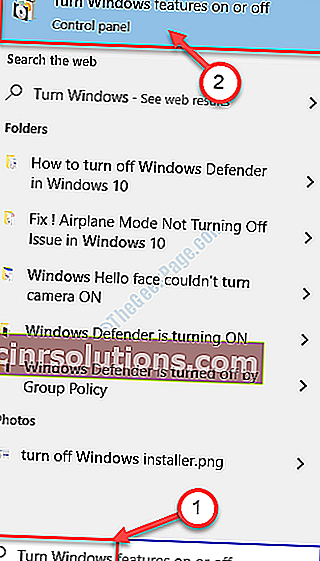
Windows 기능 창이 열립니다.
3. Windows 기능 창에서 아래로 스크롤하여 " SMB 1.0 / CIFS 파일 공유 지원 " 옵션을 선택해야합니다 .
4. 그 후“ 확인 ”을 클릭합니다 .

Windows가 컴퓨터에서 이러한 변경을 수행하므로 잠시 기다리십시오.
5. 그런 다음 " 지금 다시 시작 ... "이 표시됩니다.
6. 변경 사항을 저장하기 위해 컴퓨터를 다시 시작합니다.

컴퓨터를 다시 시작한 후 컴퓨터에서 다른 컴퓨터를 감지 할 수 있는지 확인하십시오.
문제가 해결되어야합니다.
참고 –
문제가 계속되면 다른 컴퓨터 (네트워크에서 액세스하려는)에서 이러한 모든 수정 사항을 다시 수행 한 다음 확인하십시오. 네트워크에서 다른 컴퓨터를 검색 할 수 있어야합니다.